ל- ITunes יכולת ליצור ספרייה משלך. ככלל, הוא כולל לחלוטין את כל קבצי האודיו והווידאו שנמצאים במחשב האישי שלך. לפיכך, ניתן לנהל את כל המולטימדיה מיישום אחד. איך אתה יוצר ספריית מדיה משלך?
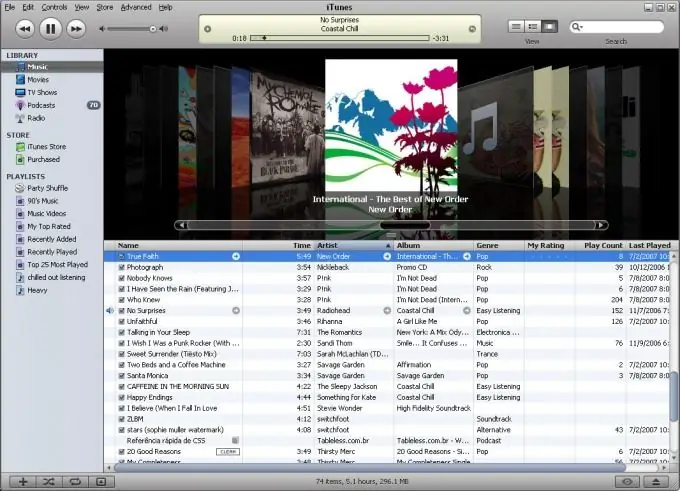
נחוץ
- - מחשב עם גישה לאינטרנט;
- - תוכנית iTunes.
הוראות
שלב 1
הורד והתקן את iTunes כדי לארגן את הספרייה שלך ולארגן את קבצי האודיו והווידאו שלך. לתכנית זו יש ממשק פשוט ונגיש. בעת פתיחת iTunes ליצירת ספרייה חדשה, החזק את מקש Shift לחוץ. בתיבת הדו-שיח שנפתחה, לחץ על כפתור "צור ספרייה".
שלב 2
שמור את קובץ הספרייה: בחר מיקום לשמירתו, תן לו שם. ואז התוכנית תיפתח עם קובץ ספרייה חדש. עבור לתפריט "הגדרות" של היישום, בחר את פריטי התפריט הבאים: "ערוך" - "הגדרות".
שלב 3
פתח את הכרטיסייה "מתקדם", בטל את הסימון "העתק לתיקיית המוסיקה של iTunes כאשר הוסף לספרייה", אם נבחר, לחץ על אישור. זה ימנע ממך ליצור עותקים של קבצים קיימים בתיקיה החדשה עם הספרייה שלך.
שלב 4
הוסף קבצי מדיה לספרייה שלך להעברה ל- iPod ו- iTunes. לשם כך, פתח את התיקיה עם הקבצים וגרור את הקבצים הנדרשים לחלון iTunes. או בחר בתפריט קובץ והוסף תיקיה לספריה / הוסף לספריה. בעת יצירת ספרייה ב- iTunes, השתמש בקטגוריות הבאות של קבצי מדיה: מוסיקה (כל קבצי השמע למעט ספרי שמע ורינגטונים); וידאו (כל קבצי הווידיאו למעט תוכניות טלוויזיה וקליפים); תוכניות טלוויזיה (מיון לפי זמן שחרור ועונות אפשרי בקטגוריה זו); ספרים מוקלטים; רדיו (קטגוריה זו מאפשרת לך לאחסן קישורים לפודקאסטים ולרדיו אינטרנט); רינגטונים.
שלב 5
התאם אישית את התצוגה, לשם כך עבור לתפריט "Apple", בחר "הגדרות" - "תצוגה" וסמן את הקטגוריות שברצונך להציג. לאחר מילוי ספריית iTunes בקבצים הרצויים, חבר וסנכרן את ה- iPod שלך. המתן עד שהסנכרון יושלם ויוצא מ- iTunes.






